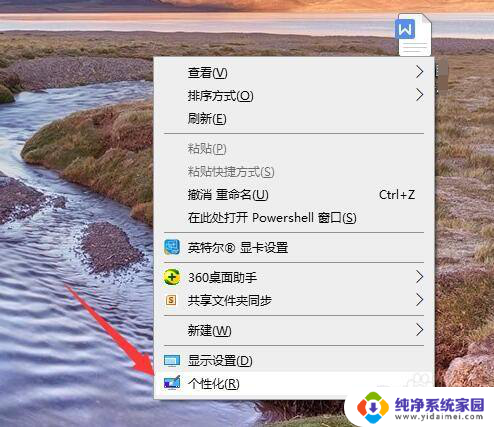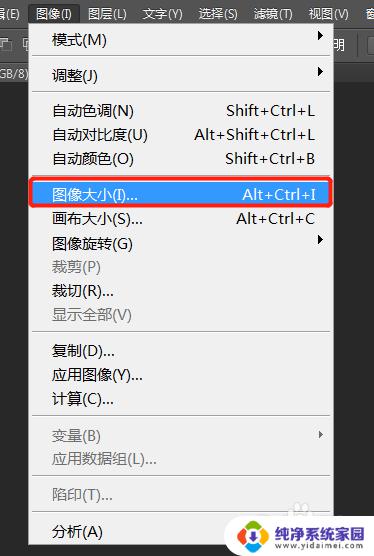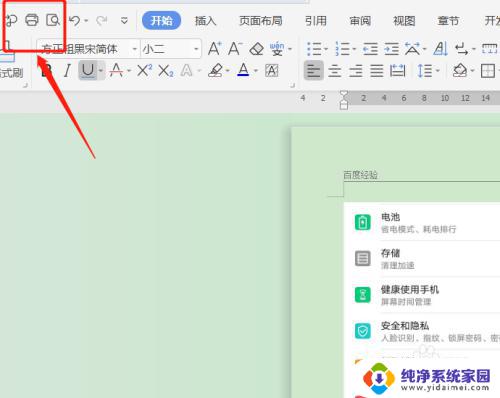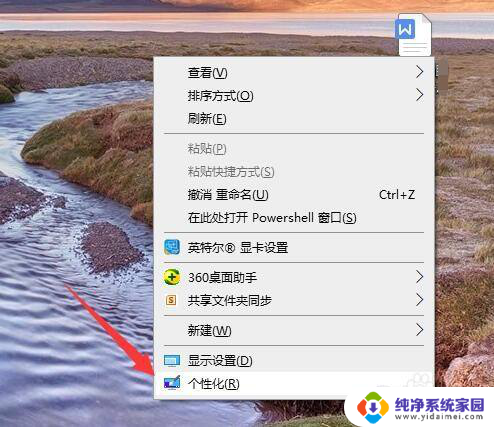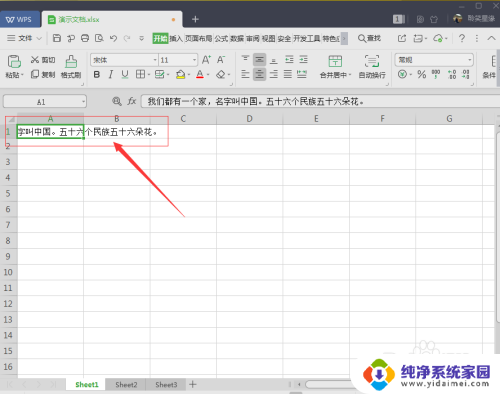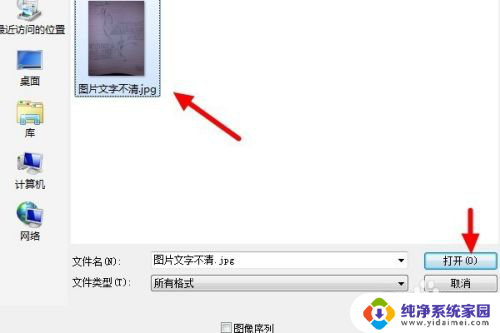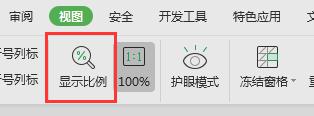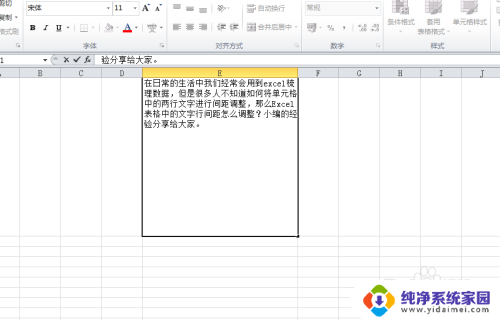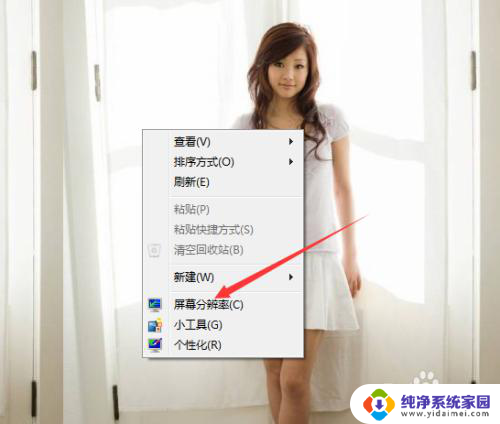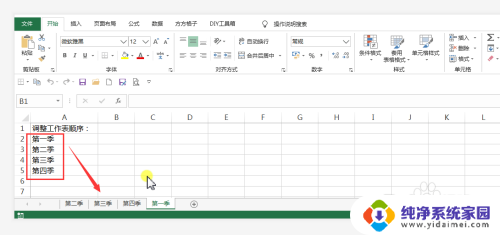电脑表格字体模糊看不清怎么调整 Excel表格字体模糊如何调整
更新时间:2024-02-06 15:52:11作者:jiang
在使用Excel表格时,有时候我们会遇到一个问题:电脑表格字体模糊,导致我们无法清晰地看到内容,这个问题可能会影响我们的工作效率,因此我们需要知道如何调整Excel表格字体模糊的情况。幸运的是我们可以采取一些简单的措施来解决这个问题。接下来我将介绍一些有效的方法来调整Excel表格字体模糊,以便我们能够更清晰地查看和编辑表格内容。
方法如下:
1.进入系统,按Win+i打开Windows设置。
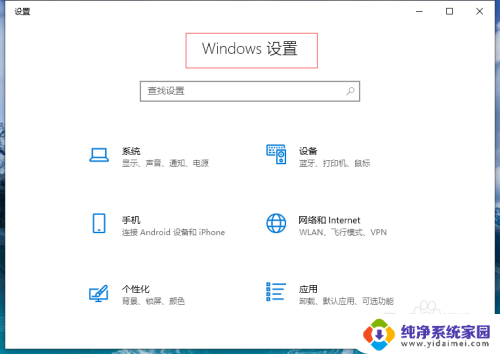
2.在windows设置中点击“系统”。
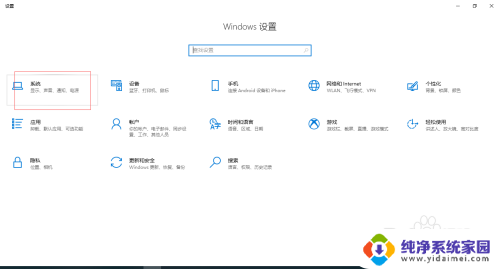
3.进入“设置-显示”点击“高级缩放设置”。
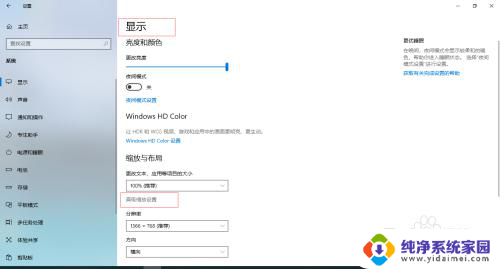
4.点击打开“允许Windows尝试修复应用,使用不模糊”。
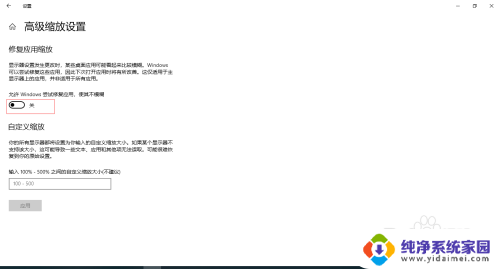
5.需要重新打开Excel,查看字体模糊是否改善。
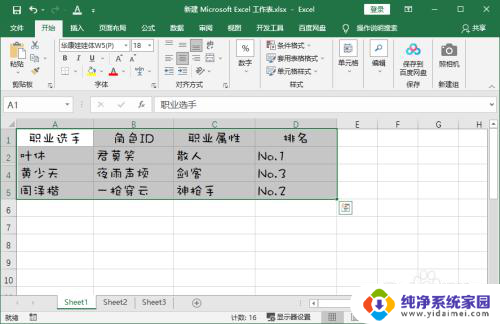
以上就是关于电脑表格字体模糊看不清怎么调整的全部内容,如果有遇到相同情况的用户,可以按照以上方法来解决。